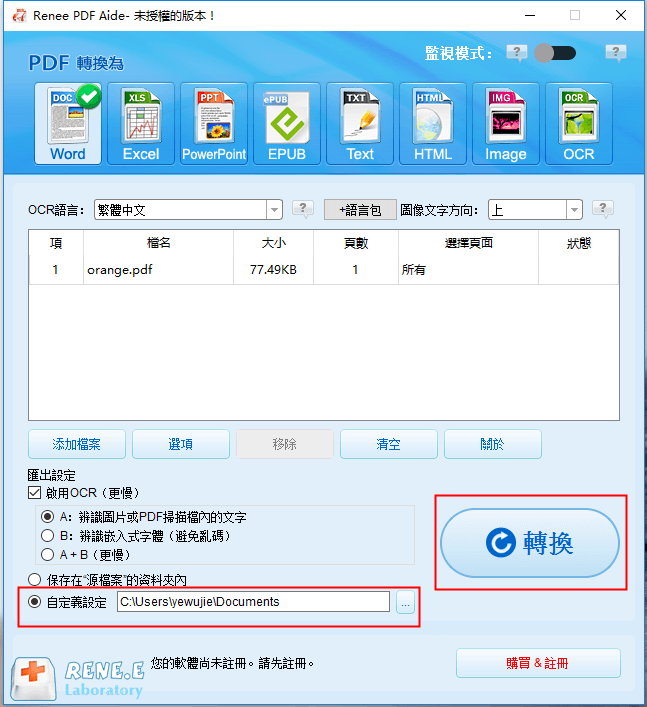2020-5-25 劉恩綺 客服部資深專員
摘要
PDF是一種非常友好的檔案格式,它不同於Word和Excel格式的檔案,不需要專門的應用程式即可打開;再加上PDF格式的檔案可以真實地還原源檔案裡的所有內容,且不被隨意破壞,所以該格式的檔案常被用在Internet上,是電子檔案發行和數字化信息傳播的理想檔案格式。既然PDF格式的檔案如此通用和便捷,想要在iPhone和iPad裝置上進行瀏覽和保存也非常容易,下面我們將教大家如何在iPhone和iPad上保存PDF格式的檔案。
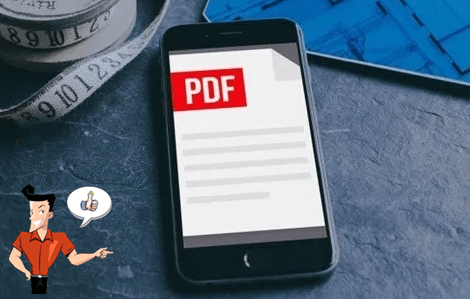
想要在iPad和iPhone保存PDF檔案的步驟非常簡單,下面將為您介紹三種方法,你可以根據個人偏好來進行選擇和使用。
通過電子郵件附件保存PDF格式檔案的具體操作步驟如下:
步驟1:打開電子郵件附件,找到想要保存的PDF格式的檔案(如果PDF檔案沒有在電子郵件裡,把想要保存的PDF檔案先發送到自己的電子郵箱之後,再進行如下操作即可) ,之後點選PDF附件檔案。
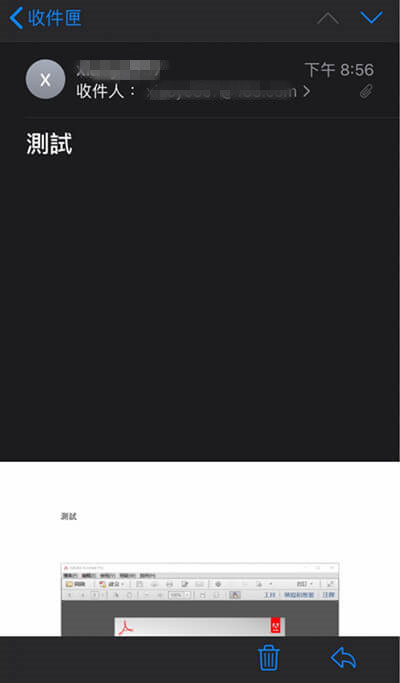
步驟2:選擇左下角分享按鈕,之後在彈出的選項頁裡,選擇您想要保存的PDF檔案的位址即可。
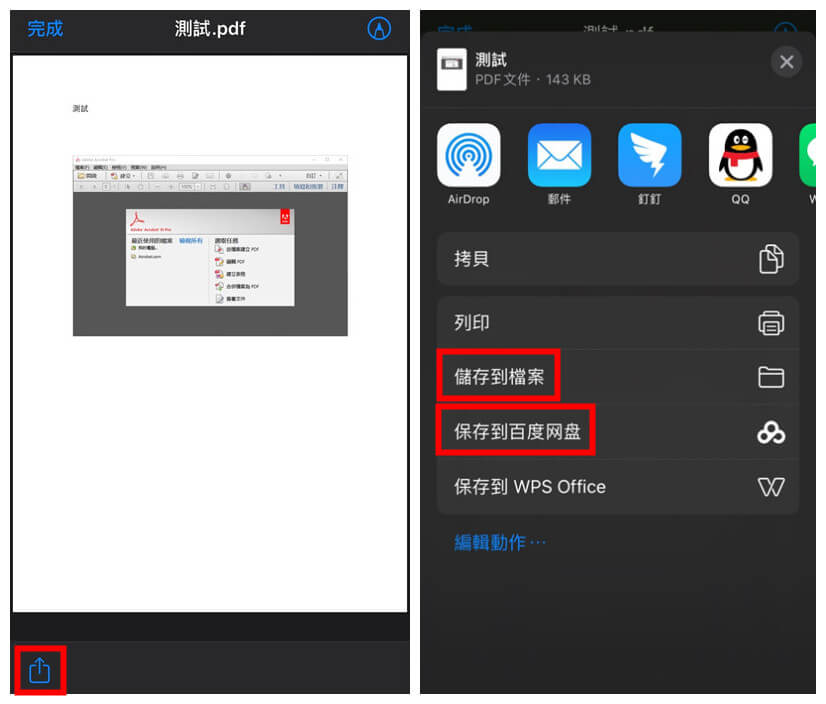
想要將網頁保存為PDF格式的檔案,操作起來並不復雜,具體步驟如下:
步驟1:通過Safari瀏覽器打開想要保存為PDF格式檔案的網頁,並找到下方的分享按鈕。
步驟2:在彈出的界面裡選擇[列印]選項,之後頁面會進入到“印表機選項”頁。
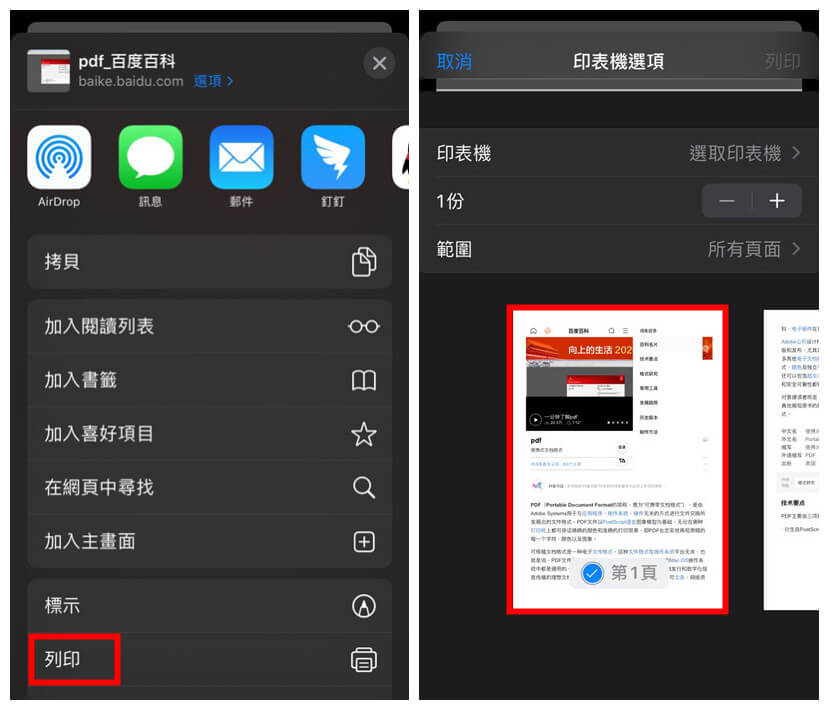
步驟3:2個手指同時放在想要保存為PDF檔案的頁面縮略圖上,並向外劃,這時會打開一個新的頁面,這就是當前網頁的 PDF 預覽頁面。之後點選右上角分享按鈕,在跳出的分享界面裡找到想要保存的位址即可。
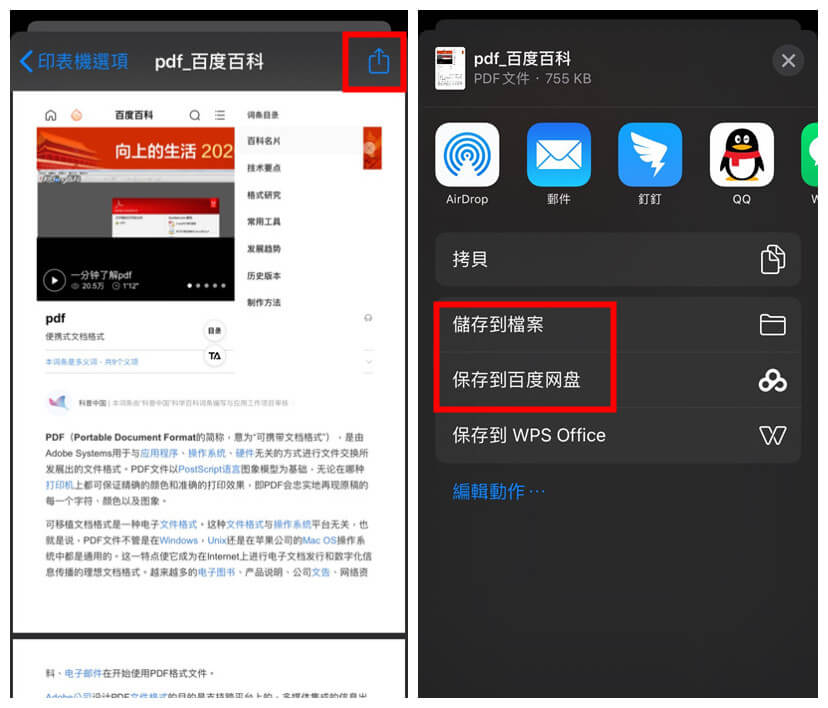
想要在第三方APP裡保存PDF格式的檔案,操作起來也很容易,具體步驟如下:
步驟1:在您的iPhone/iPad裡找到並打開想要保存的PDF格式的檔案,點選分享按鈕,並找到“用其他應用打開”選項。
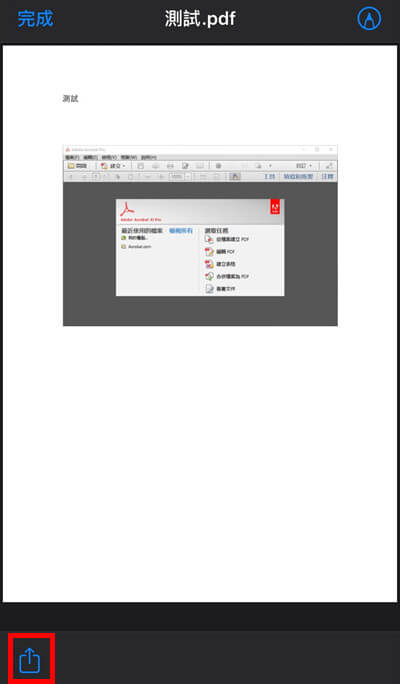
步驟2:之後在所有支援打開PDF格式檔案的應用程式中,選擇你希望保存PDF檔案的APP。 (此處以iPhone/iPad裝置作業系統自帶的ibook為例)
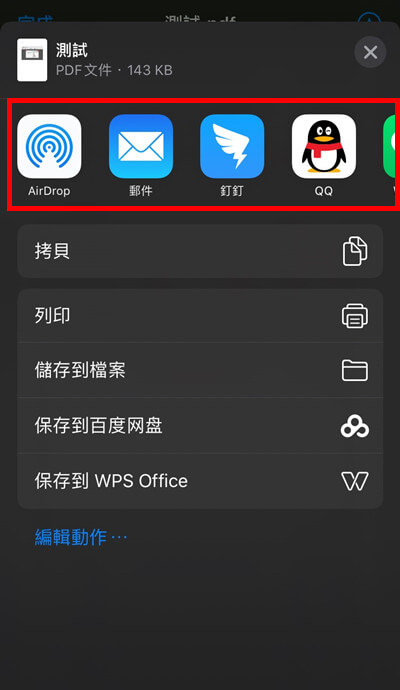
步驟3:選擇完應用程式之後,PDF檔案會自動添加並保存到該APP裡。今後您可以藉助該應用程式隨意瀏覽並操作了。
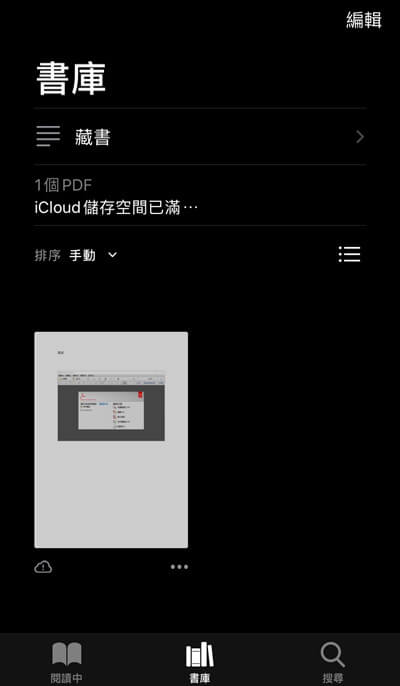
以上,就是三種可以在iPad和iPhone保存PDF格式檔案的方法,您可以根據實際情況來選擇和使用。另外,如果您想要將PDF格式的檔案轉換成其他的檔案格式,本文推薦專業的PDF檔案編輯和轉檔工具——Renee PDF Aide軟體。
Renee PDF Aide,是一款集PDF檔案編輯與轉檔為一體的多功能工具類軟體。該軟體集成先進的OCR(光學字符辨識)技術,可以將掃描所得的PDF格式檔案轉換為Word/Excel/PowerPoint/Image/HTML/TXT等常見格式檔案,您可以選擇將整個PDF檔案或PDF檔案中的指定頁面快速轉換成其他格式,其轉換速度可高達80頁/分鐘。該軟體操作簡單且功能多樣,不僅可以對PDF格式檔案的特定頁面進行優化轉換工作,比如修復損壞檔案、優化大檔案載入時長、實現多頁面檔案的分割、將多個指定頁面合成為一個PDF檔案、調整檔案的顯示角度等,還可以加密/解密PDF檔案、給專屬檔案添加多形式浮水印等。
Renee PDF Aide軟體共有兩種功能,一種是可以滿足對PDF格式檔案的基本編輯操作;另一種功能是可以將PDF格式檔案轉換成Word/Excel/PowerPoint/Image/HTML/TXT等其他常用的格式檔案,下面我們看一下如何使用Renee PDF Aide軟體將PDF格式的檔案轉換成其他的檔案格式。
Renee PDF Aide軟體的轉檔功能怎麼用?
步驟1:下載並安裝Renee PDF Aide軟體,選擇[PDF轉檔]選項並進入。
![打開Renee PDF Aide軟體,選擇[PDF轉檔]](https://net.reneelab.com/wp-content/uploads/sites/7/2020/04/PDF-Aide-OCR.png)
步驟2:進入編輯頁面後,您可以根據個人需要選擇將PDF檔案轉換為Word/Excel/PowerPoint/Image/HTML/TXT等常見的格式檔案。之後通過“添加檔案”按鈕將需要轉換格式的檔案匯入到Renee PDF Aide軟體當中。

步驟3:操作完成後,點選右側的“轉換”按鈕,即可開始執行將PDF轉檔成其他常用格式的命令,非常方便快捷。